Вопрос от пользователя
Здравствуйте.
Подскажите, как можно обновить драйвера, если у меня нет интернета? Свои старые родные на диске, шедшем вместе с покупкой ПК, потерял…
Здравствуйте.
К сожалению, еще не во всех уголках нашей страны есть нормальный и быстрый (относительно) доступ к сети Интернет.
Сам не так давно был в гостях у родственников в одном районном центре (причем, вроде не самом маленьком) — удивило то, что рассчитывать на что-то еще, кроме Мегафон-модема (с несколькими Мбит/с), не приходиться… Проводной Интернет не тянут — т.к. видимо окупаемость маленькая, и прибылей компаниям не сулит.
В общем, как бы там ни было, в этой статье постараюсь рассмотреть несколько вариантов обновления драйверов, когда есть проблемы с сетью (низкоскоростной доступ, отсутствие драйвера на сетевую карту, лимитный трафик и пр.).
Примечание: хотя, конечно, сейчас призадумался, а как люди без сети — смогут прочитать мою статью? С другой стороны, возможно сети нет только на ПК, а на телефоне, допустим, выход в сеть есть (или можно прочитать у знакомых/друзей/родственников). Еще есть книги, но в них я подобных рекомендаций не встречал ☺…
📌 В помощь!
Кстати, возможно вам будет интересна статья про лучшие программы для работы с драйверами (обновление, бэкап и пр.).
*
Способы обновления драйверов, когда нет выхода в Интернет
Разные случаи…
📌 Случай №1: после переустановки Windows — не оказалось драйвера на сетевую карту. Замкнутый круг — чтобы был Интернет, нужен драйвер, чтобы был драйвер — нужно его скачать в Интернет.
Также можно отнести сюда сбои в сети провайдера (или котенок перегрыз провод, как на первой картинке превью ☺). В общем, временные проблемы…
Решение
Наверное, самый распространенный вариант, в который попадали многие пользователи (со стажем). У большинства, я думаю, есть смартфон, в котором скачать сотню-другую мегабайт (МБ) не должно составить труда (я надеюсь ☺). А значит, есть «пару» способов:
- вариант 1: найти сам драйвер и скачать его (а затем перекинуть с телефона на ПК). Этот вариант, несколько, муторный, поэтому его подробно не описываю (т.к. нужно знать точную модель адаптера, в телефоне достаточно неудобно искать драйвер, да и загружать его);
- вариант 2: подключить телефон по USB к ПК, и включить режим модема (т.е. «расшарить» Интернет). В большинстве случаев доступ в Интернет должен появиться сразу же — автоматически!
- вариант 3: воспользоваться специализированной программой 3 DP Net (которую без проблем можно скачать со смартфона и перекинуть на ПК).
3 DP Net
Официальный сайт: http://www.3dpchip.com/3dpchip/sub/net_eng.html
Для загрузки нажмите ссылку «Latest ver download» (таким образом загрузите самую последнюю версию программы)
3 DP Net — эта программа разработана специально для обновления драйверов сетевой карты. Она автоматически определит модель вашей карты, и установит для нее драйвер. Программа поддерживает практически все модели сетевых адаптеров, которые встречаются на компьютерах и ноутбуках.
Кстати, для ее работы ИНТЕРНЕТ не нужен! Т.е. достаточно один раз скачать, и потом можно запускать с флешки/диска (или из памяти телефона).
Собственно, скачав утилиту, запускаете ее и ставите драйвер. Затем, когда заработает сетевая карта, рекомендую скачать и установить 👉 Driver Booster, и нажать одну единственную кнопку «Обновить драйвера».
Дальше программа (минут за 10-15) сама автоматически определит все ваши устройства, обновит для них драйвера, а ваши старые сохранит в бэкап. Очень быстро и удобно!
***
📌 Случай №2: у вас просто-напросто нет Интернета, либо низкоскоростной и очень долго ждать загрузки, даже программы в 10-15 Мб (к тому же связь постоянно рвется). Возможно, серьезная поломка у провайдера (несколько дней не будет сети).
Решение
Такой вариант также встречается, и особенно, в районных центрах, селах, деревнях. В этом случае можно поступить несколькими способами.
Способ №1
Бывает такое, что некоторые центральные улицы в районных центрах подключены к высокоскоростному доступу к Интернет, а остальные нет.
Поспрашивайте у знакомых, друзей, родственников — возможно у кого-то из них есть доступ к сети. Необходимо будет скачать что-то около 10-15 ГБ информации. Речь идет о таких пакетах для обновления драйверов, как DriverPack Solution и Snappy Driver Installer.
Snappy Driver Installer
Официальный сайт: https://sdi-tool.org/download/
Полный пакет весит около 18-20 ГБ. Позволяет находить и устанавливать драйвера автоматически для большинства оборудования (скорее всего, на ваш ПК встанут все драйвера. Проблемы, чаще всего, возникают с мало-популярным и редким оборудованием).
Для работы полного пакета подключение к сети Интернет не требуется: достаточно запустить исполняемый файл. Очень рекомендую иметь данный пакет на отдельной аварийной флешке (не раз меня выручал ☺).
DriverPack Solution
Официальный сайт: https://driverpack.io/ru
Похожий пакет, только распространяется в образе ISO (чтобы открыть такой образ и запустить с него исполняемый файл — вам необходима спец. программа, позволяющая создать виртуальный привод. Более подробно об этом здесь: https://ocomp.info/virtualnyie-diski-i-diskovodyi.html).
В общем-то, выбрав любой из этих пакетов и загрузив его к себе на флешку, можно прийти к себе и установить с него все нужные драйвера. Все просто и быстро 👌.
Способ №2
Если у вас есть старый HDD-диск (или раздел на диске) с установленной ОС Windows (и на которой были драйвера, и всё работало) — то знайте, что из нее их можно извлечь и перенести их в вашу новую систему. Сделать это можно 👉 с помощью LiveCD-накопителя. См. ссылку ниже.
📌 В помощь!
Копируем (переносим) драйвера из одной Windows (в другую)
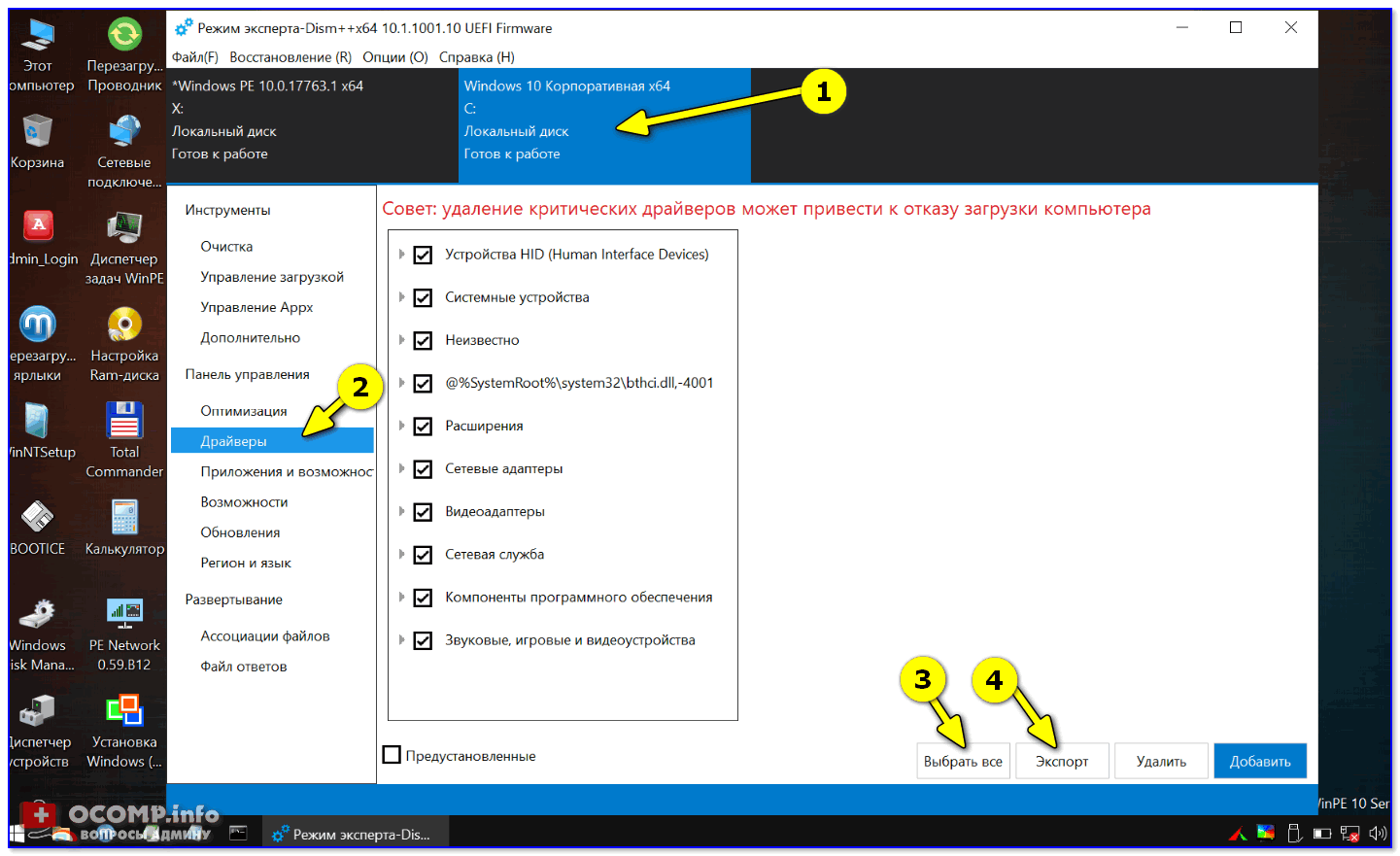
Экспорт драйверов
Способ №3
Я думаю, что, если у вас в населенном пункте есть сервис по ремонту техники (компьютеров, ноутбуков) — у них наверняка есть подобные программные пакеты. Можете попросить их записать вам на флешку, не думаю, что откажут (если хорошо попросите ☺).
*
Если самостоятельно в своем населенном пункте достать подобные программные пакеты (DriverPack Solution и Snappy Driver Installer) не удается, то можно воспользоваться сервисами, которые скачивают нужные вам файлы, затем записывают их на CD/DVD диски (флешки) и по почте отправляют их к вам. Придется, конечно, немного раскошелиться, зато будет диск с драйверами…
Один из подобных сервисов: http://filepost.ru/
После регистрации, указываете им ссылки на файлы, которые нужно закачать. Они их скачивают на сервер к себе, затем их записывают на DVD-диск и отсылают вам по почте…
Естественно, не бесплатно ☺ (по-моему, есть наложенный платеж, так что вы ничем не рискуете)
Способ №4
Также можно купить диск с драйверами. Например, как один из удобных вариантов — воспользоваться Avito (популярнейшая доска объявлений, лучший сайт для тех, кто хочет купить или продать что-нибудь ненужное ☺).
Сайт Avito: https://www.avito.ru/
В меню выберите нужную рубрику «Игры, приставки, программы…», задайте поисковой запрос и ищите по все России. Выбор дисков очень разнообразен. Продавцы также отправляют диски (флешки) по почте (правда, что и как придется договариваться самостоятельно).
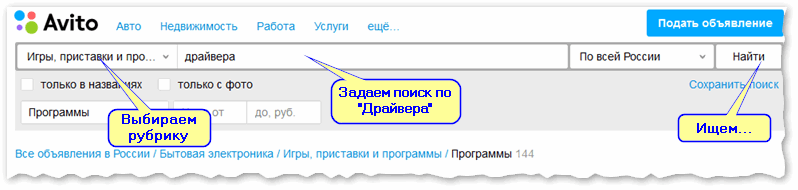
Покупаем нужный диск на Avito
Осторожно!
Учтите, что на сайте Avito хватает мошенников, и не спешите переводить все деньги за диски сразу же первому встречному.
*
На этом у меня все, надеюсь дал хоть какую-то наводку…
Удачи!
👣
Первая публикация: 16.12.2017
Корректировка: 25.04.2022
Если вы видите это сообщение, значит, произошла проблема с загрузкой файлов в стилей (CSS) нашего сайта. Попробуйте сбросить кэш браузера (Ctrl+F5).
Если это не поможет, а вы находитесь в регионе, где возможны ограничения интернет-трафика с российских серверов — воспользуйтесь VPN.
|
Можно. Зачастую производители комплектующих снабжают свои устройства диском с необходимыми драйверами. С этого диска и можно поставить драйвер. В редких случаях, когда диска нет — производитель не удосужился (вспоминаем видяхи от PowerColor) или же устройство б/у и диск потерялся, можно попросить знакомого с Интернетом скачать нужный драйвер, точно указав модель, и получить его на флешке. К сожалению, других способов я не представляю. Не лишним будет хранить драйвера где-нибудь на жестком диске или закатать на болванку заблаговременно скачанные драйвера, но это уже не Ваш случай, я полагаю автор вопроса выбрал этот ответ лучшим Strij 12 лет назад С установочного диска. На днях винду сносила за тормоза. ADSL модем настроен не мною. Сижу на WiFi роутере. Пока не загнала в бук дрова с диска — какой мог быть тырнет. Дров полно практически на любом торренттрекере. Нужно лишь заранее подумать о том, что они могут понадобиться. По другому, без интернета — увы, сорри. Люмос 12 лет назад Конечно можно! Главное, чтобы был установочный диск и немного терпения еще надо! Там все предельно просто! Стоить лишь засунуть диск! Все устанавливается без интернета и каких- либо затрат. e-lub 12 лет назад О каких драйверах речь? Если они не связаны с Интернетом, то можно с загрузочных дисков, купленных в магазине, например. Знаете ответ? |
Получите подробные инструкции о том, как самостоятельно обновить драйверы на Windows XP без необходимости подключения к Интернету.
Используйте диск с драйверами, который поставляется с вашим устройством, для установки обновлений.
Как установить драйвера на Windows XP

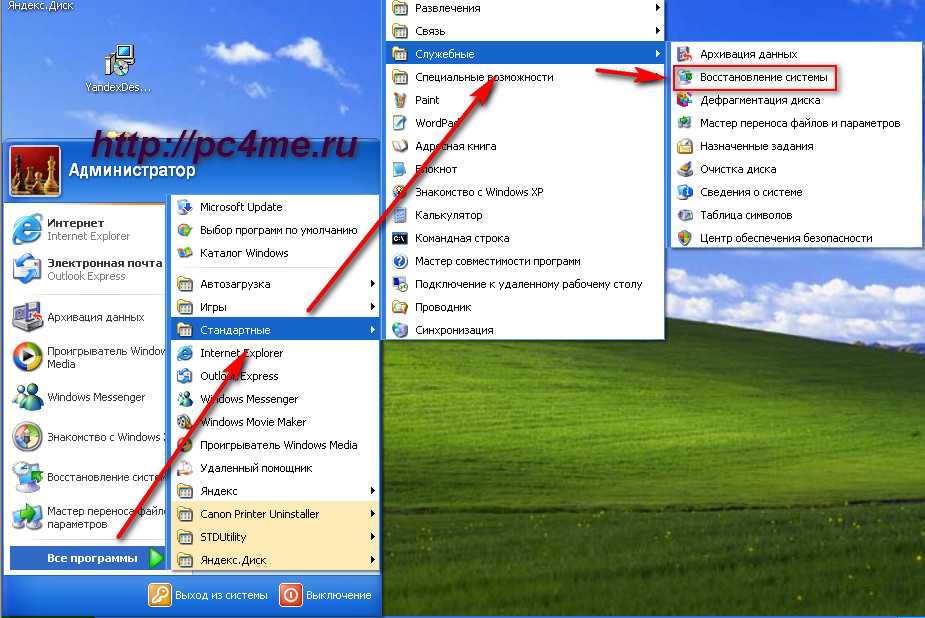
Используйте утилиты, такие как DriverPack Solution Offline, для автоматического поиска и установки необходимых драйверов на Windows XP.
Настройка подключения – Windows XP
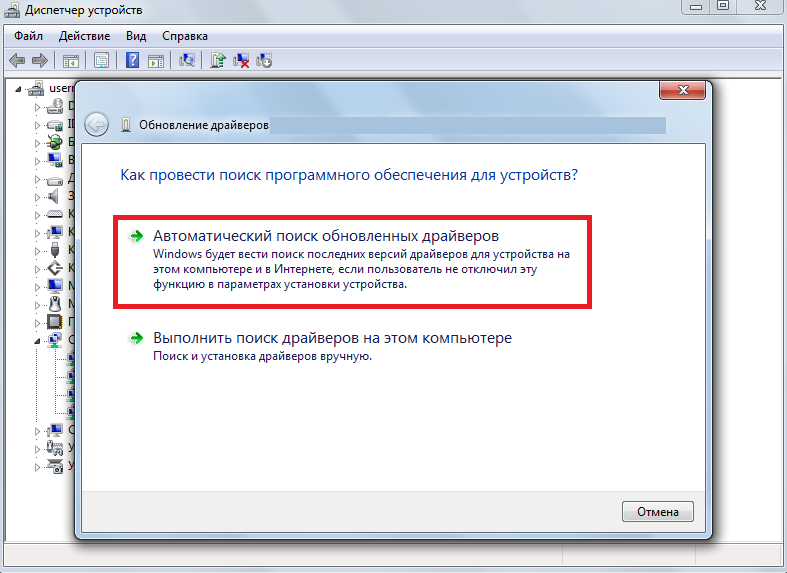

Создайте резервные копии текущих драйверов перед обновлением, чтобы избежать проблем в случае неудачной установки новых.
Driver Booster – установка и обновление драйверов в один клик
Используйте программы для резервного копирования драйверов, такие как Double Driver, для сохранения копий установленных драйверов на Windows XP.
Как обновить драйвера на Windows XP?
Изучите совместимость обновлений драйверов с вашей операционной системой Windows XP, чтобы избежать конфликтов и ошибок установки.
Как установить драйвер сетевого адаптера без интернета?
Ищите необходимые драйверы на официальных веб-сайтах производителей устройств, чтобы убедиться в их достоверности и актуальности.
Аак установить драйвера, если нет интернета?
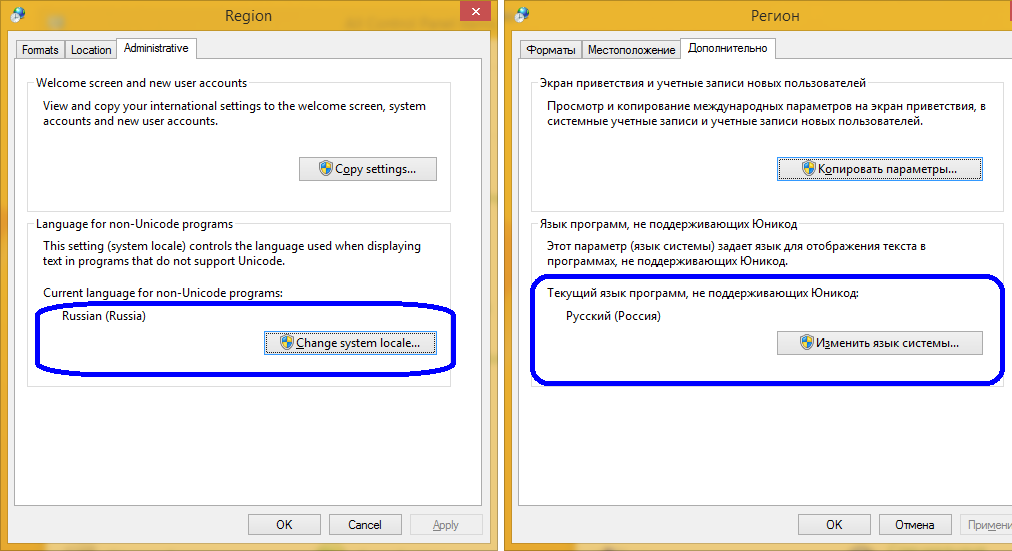
Проверьте устройства, требующие обновления драйверов, в Диспетчере устройств Windows XP для определения необходимых версий и файлов для установки.
Как установить обновления на Windows XP и 7 в 2024 году?
При возникновении проблем с обновлением драйверов на Windows XP, обратитесь к сообществам пользователей и форумам для поиска поддержки и решения.
Как установить драйвера БЕЗ ИНТЕРНЕТА на компьютер, пк, ноутбук? Для Windows 7, 8, 10, 11!
Как установить драйвер сетевого адаптера без доступа к интернету
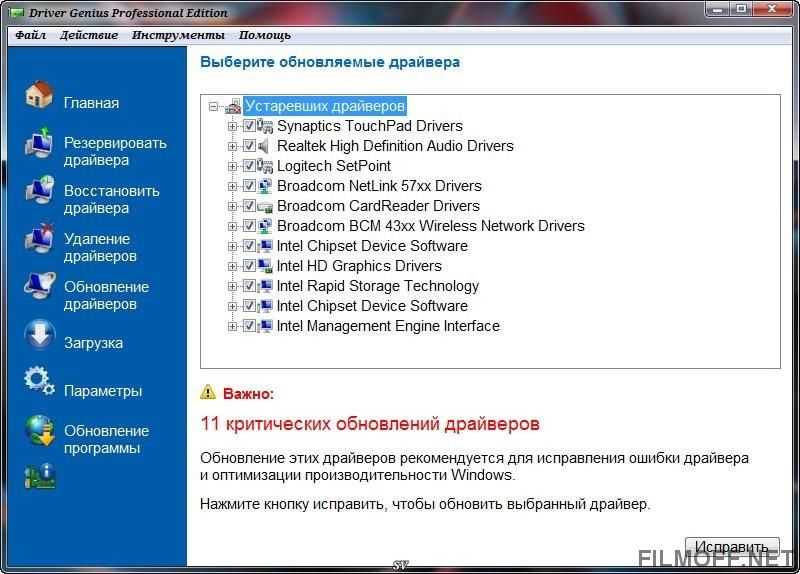
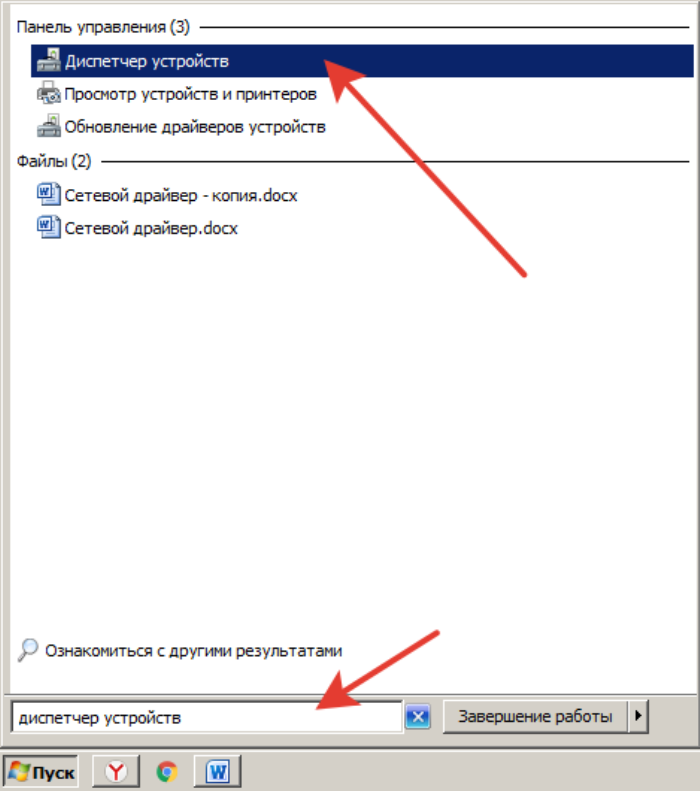
Перед установкой обновлений драйверов на Windows XP, убедитесь, что ваша система подготовлена к обновлениям и выполните необходимые резервные копии данных.
Как установить интернет на Windows XP
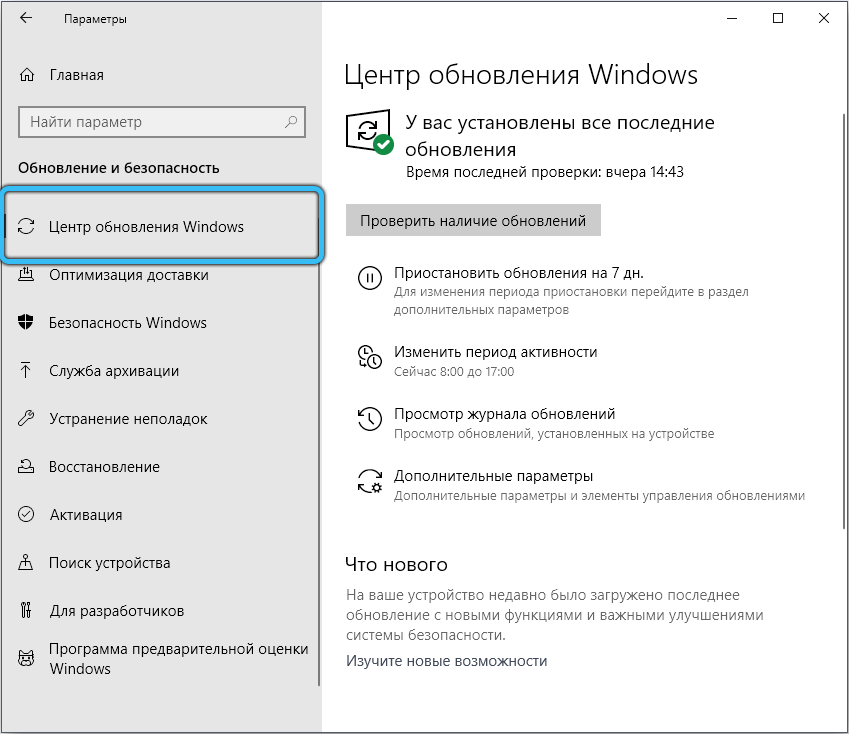
После установки обновлений драйверов на Windows XP, проведите тестирование работоспособности устройств, чтобы убедиться в их правильной работе и совместимости.
В этой статье рассмотрим как устанавливать драйвера на сетевой адаптер, если у вас нет доступа к Интернету.
Создание точки доступа через USB с помощью телефона.
Для того чтобы раздать Интернет на компьютер через USB, нужно подключить телефон и компьютер проводом USB. Далее в настройках телефона перейти в «Дополнительные настройки» и сделать активным пункт «USB-модем»:

Данную функцию имеет большинство телефонов Android. С iphone сложнее, так как чтобы этот способ действовал, на телефоне должен быть установленный itunes.
Как скачать драйвер на компьютер.
Для начала в поиске меню «Пуск» пишем «Сведения», переходим в «Сведения о системе». В открывшемся окне найти «Модель». Это и будет модель вашей материнской платы либо ноутбука:

После этого в поисковике браузера пишем модель и добавляем слово drivers, после чего переходим на официальный сайт, где можно скачать драйвера. Выбираем разрядность системы. Узнать разрядность системы можно с помощью нажатия правой кнопкой мыши по значку «Мой компьютер». Затем выбираем нужные драйвера. На что стоит обратить внимание, это если у вас подключение напрямую через кабель к компьютеру или ноутбуку, то в таком случае, скачиваете драйвера LAN (В примере была взята одна из моделей ноутбука):

Если у вас подключение к Wi—Fi роутеру, то скачиваем драйвера Wireless:

Второй способ скачать драйвера на компьютер.
Переходим в браузер с вашего телефона, аналогичным способом находим и скачиваем нужные драйвера на него. После чего подключаем USB кабель и выбираем «Передача данных». Затем через компьютер открываем память телефона, находим папку «Downloads!» и копируем скачанную папку на компьютер:

После чего извлекаем архив и запускаем установочный файл:

Вывод.
Таким образом с помощью вашего телефона вы можете найти и установить драйвер на компьютер. Не желательно пытаться установить драйвер в ручную, так как зачастую такие проблемы бывают после обновления системы. А раз драйвер не работает, означает, что он не предназначен для системы и изменять что-то вручную может привести к сбою в системе. Ещё как вариант, можно скачать драйвера на другом компьютере, после чего перенести их на флешку, а оттуда уже в свой компьютер.
0

